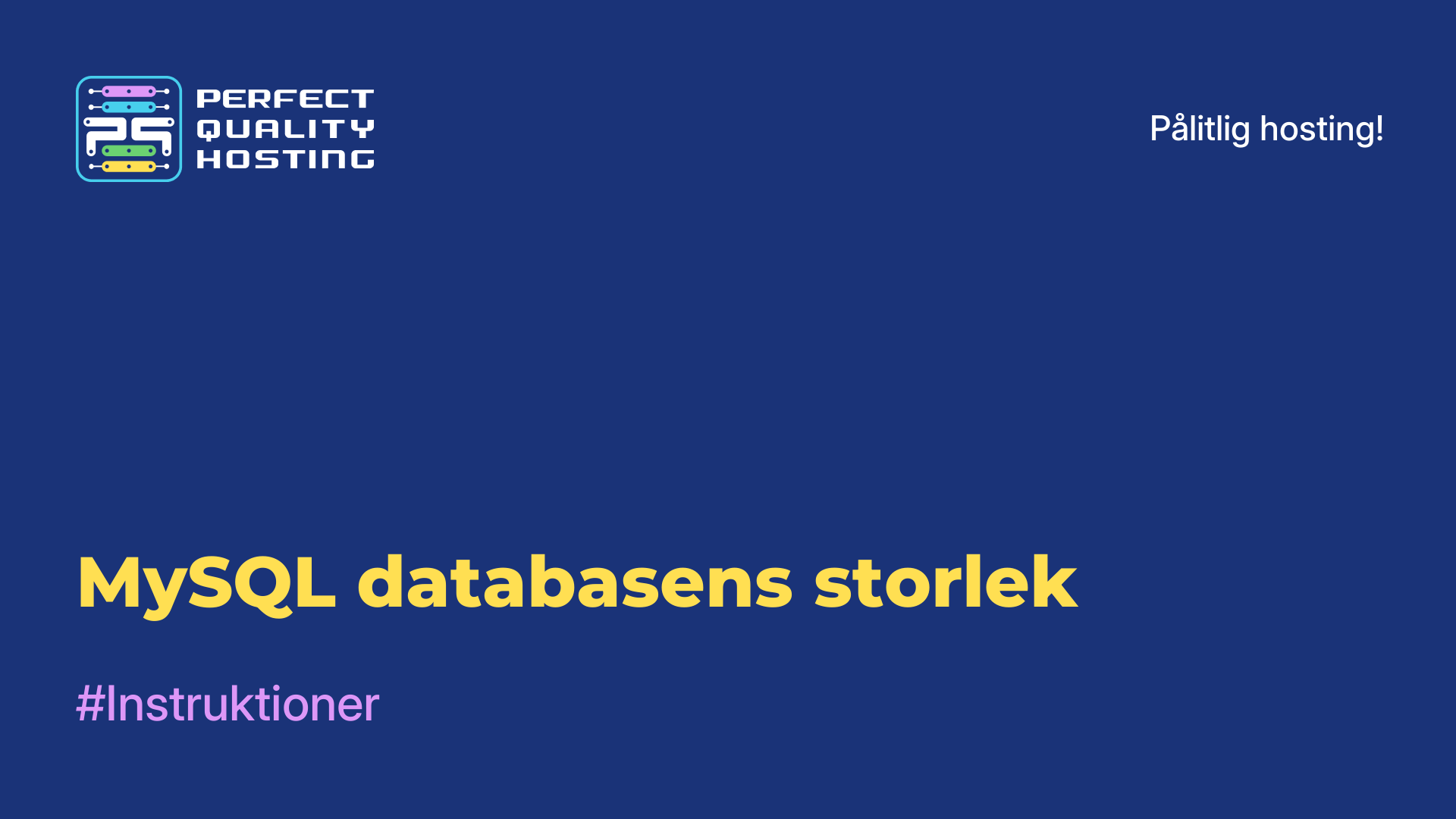-
Ryssland8 (800) 707-83-77
-
Storbritannien+44 (20) 4577-20-00
-
USA+1 (929) 431-18-18
-
Israel+972 (55) 507-70-81
-
Brasilien+55 (61) 3772-18-88
-
Kanada+1 (416) 850-13-33
-
Tjeckien+420 (736) 353-668
-
Estland+372 (53) 683-380
-
Grekland+30 (800) 000-02-04
-
Irland+353 (1) 699-43-88
-
Island+354 (53) 952-99
-
Litauen+370 (700) 660-08
-
Nederländerna+31 (970) 1027-77-87
-
Portugal+351 (800) 180-09-04
-
Rumänien+40 (376) 300-641
-
Sverige+46 (79) 008-11-99
-
Slovakien+421 (2) 333-004-23
-
Schweiz+41 (22) 508-77-76
-
Moldova+373 (699) 33-1-22
Så här installerar du Framework 3.5 på Windows 10
- Hem
- Kunskapsbas
- Så här installerar du Framework 3.5 på Windows 10
Windows 10 levereras förinstallerat med .NET Framework 4.5, men många program som utvecklats under Vista och Windows 7 kräver .NET Framework v3.5. Dessa program fungerar inte om du inte installerar den nödvändiga versionen. När du försöker köra ett sådant program kommer Windows 10 att uppmana dig att hämta och installera .NET Framework 3.5.
Vad är Framework 3.5?
Framework 3.5, eller .NET Framework 3.5, är en version av Microsofts utvecklingsplattform som ger utvecklare en uppsättning bibliotek och verktyg för att skapa applikationer i programmeringsspråket C#, VB.NET och andra .NET-språk. Den här versionen släpptes 2007 och innehåller flera viktiga komponenter:
De viktigaste funktionerna i .NET Framework 3.5 är
- LINQ (Language Integrated Query): gör det möjligt för utvecklare att skriva frågor om data direkt i koden med hjälp av syntax som är integrerad i programmeringsspråket.
- ASP.NET AJAX: ger möjlighet att skapa interaktiva webbapplikationer med hjälp av asynkrona anrop till kod på serversidan, vilket förbättrar användarupplevelsen.
- Funktioner för utökad användbarhet: .NET Framework 3.5 stöder skapandet av anpassade kontroller och bibliotek
- Nya klasser och API:er: Innehåller många nya klasser och API:er för arbete med XML, data och nätverksprotokoll.
- WCF- och WPF-stöd: förbättringar av Windows Communication Foundation (WCF) och Windows Presentation Foundation (WPF) för att skapa mer kraftfulla applikationer.
NET Framework 3.5 är kompatibelt med tidigare versioner, vilket gör att det kan användas i befintliga applikationer utan att det krävs några större förändringar.
Vad är det i systemet för?
Framework 3.5 i Windows 10 behövs för att säkerställa kompatibilitet med program som kräver den här versionen av .NET Framework för att fungera. Vissa äldre program och spel kan använda just den här versionen, så det kan vara viktigt att den finns för att vissa program ska fungera korrekt.
Så här installerar du .Net Framework 3.5 på Windows 10
Följ dessa enkla steg för att installera .Net Framework 3.5 på Windows 10:
Öppna Kontrollpanelen.
Växla till vyn "Små ikoner".
Leta reda på och öppna "Program och komponenter".

Klicka på "Aktivera eller inaktivera Windows-komponenter".

Välj .NET Framework 3.5 (inklusive 2.0 och 3.0) och klicka på "OK" för att ladda ner och installera .net Framework 3.5 på din Windows-dator.

Detta kommer att starta nedladdningen av .NET Framework 3.5 till din dator.
Aktivera .NET Framework med hjälp av DISM
Det finns ett annat sätt att aktivera .net Framework, och det är att använda DISM . Montera en Windows 10-skivavbildning, eller sätt in en DVD, eller sätt in ett startbart flashminne med operativsystemet, beroende på vad du har.
Öppna "Den här datorn" i Utforskaren och notera enhetsbokstaven för det installationsmedium du satte i.
Öppna nu en kommandotolk med förhöjda administratörsbehörigheter och ange följande kommando:
Dism /online /enable-feature /featurename:NetFX3 /All /Source:D:sourcessxs /LimitAccessErsätt D: med enhetsbeteckningen för installationsmediet för Windows 10.
Klart! Detta installerar .NET Framework 3.5 på Windows 10. Om du vill spara tid kan du använda en standardlösning för att spara tid och installera den komponent som krävs.
@echo off
Title .NET Framework 3.5 Offline Installer
for %%I in (D E F G H I J K L M N O P Q R S T U V W X Y Z) do if exist "%%I:sourcesinstall.wim" set setupdrv=%%I
if defined setupdrv (
echo Found drive %setupdrv%
echo Installing .NET Framework 3.5...
Dism /online /enable-feature /featurename:NetFX3 /All /Source:%setupdrv%:sourcessxs /LimitAccess
echo.
echo .NET Framework 3.5 should be installed
echo.
) else (
echo No installation media found!
echo Insert DVD or USB flash drive and run this file once again.
echo.
)
PauseFristående installationsprogram för .NET Framework 3.5 för Windows 10
Det fristående installationsprogrammet för .NET Framework är ett litet verktyg som är gratis och har utvecklats av TechGainer för att automatiskt installera .NET Framework 3.5 på Windows 10. Även om .NET Framework 4 är en del av Windows 8 och 10, ingår inte version 3.5 eller tidigare i dessa Windows-utgåvor. För att installera dem behöver du en internetanslutning. Du kan installera det genom att använda internet.
Hur avinstallerar jag?
För att avinstallera .NET Framework 3.5 från Windows 10, följ dessa steg:
- Öppna Kontrollpanelen: tryck på Windows-tangenten och skriv "Kontrollpanelen", välj sedan lämpligt resultat.
- Gå till Program och komponenter: i Kontrollpanelen väljer du Program (eller Program och komponenter)
- Aktivera eller inaktivera Windows-komponenter: välj Aktivera eller inaktivera Windows-komponenter till vänster
- Leta reda på .NET Framework 3.5: leta reda på .NET Framework 3.5 i fönstret som öppnas (inkluderar .NET 2.0 och 3.0)
- Avmarkera rutan: avmarkera rutan och klicka på OK.
- Bekräfta ändringarna: Windows påbörjar avinstallationen av .NET Framework 3.5. När det är klart kan du behöva starta om systemet.
Obs: Vissa program kan kräva .NET Framework 3.5 för att fungera korrekt, så se till att du inte har några beroenden av den här versionen innan du avinstallerar.